 Page de garde > Tutoriel logiciel > Vous pouvez organiser vos discussions Telegram dans des dossiers (et j'aurais aimé commencer plus tôt)
Page de garde > Tutoriel logiciel > Vous pouvez organiser vos discussions Telegram dans des dossiers (et j'aurais aimé commencer plus tôt)
Vous pouvez organiser vos discussions Telegram dans des dossiers (et j'aurais aimé commencer plus tôt)
Telegram dispose d'une fonctionnalité qui vous permet d'organiser vos discussions dans des dossiers de discussion. Si vous êtes comme moi, quelqu'un qui coupe la plupart des notifications des applications de messagerie, il est possible que vous manquiez un message important. Mais avec les dossiers, vous pouvez faire défiler d'un seul coup d'œil les messages de vos contacts les plus importants.
Pourquoi vous devriez organiser vos discussions
Telegram est l'une des applications de chat que je n'utilise pas quotidiennement. Je l'ouvre uniquement pour recevoir des nouvelles, des mises à jour et des messages importants. Il y a quelques jours, en parcourant Telegram, j'ai remarqué que j'avais raté certains DM d'il y a quelques mois. Mon flux Telegram est assez encombré car j'ai rejoint de nombreux groupes et chaînes. Contrairement à Facebook Messenger, WhatsApp ou Signal, l'interface utilisateur de Telegram semble un peu maladroite. Il semble donc tout à fait normal de manquer un message ou deux.
Mais c'est là que les dossiers entrent en jeu. Après avoir organisé toutes mes discussions, je n'ai jamais manqué aucun message important d'individus ou de groupes. Chaque fois que j'ouvre Telegram, je peux voir en un coup d'œil toutes les discussions qui m'intéressent. Pas besoin de faire défiler l’intégralité du flux juste pour rechercher certaines discussions. Une grande victoire.
Comment organiser les discussions Telegram dans des dossiers
Ouvrez l'application Telegram et appuyez sur l'icône hamburger dans le coin supérieur gauche de l'écran, puis accédez à « Paramètres ». Dans la section Paramètres, vous devriez voir une option appelée « Dossiers de discussion ».
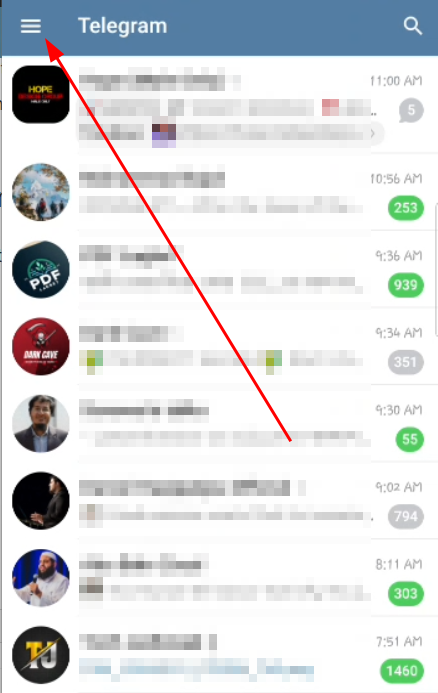
Pour le moment, il n'y a qu'un seul dossier, le dossier « Toutes les discussions », mais vous pouvez créer autant de dossiers que vous le souhaitez. Ensuite, dans ces dossiers, vous pouvez ajouter des discussions en fonction de critères ou en les sélectionnant manuellement. Vous pouvez également remarquer que Telegram recommande deux dossiers, le dossier « Non lu » et le dossier « Personnel ». Comme moi, si vous souhaitez créer un dossier uniquement pour les messages directs des personnes, le dossier « Personnel » s'avère pratique. Vous pouvez appuyer sur le bouton "Ajouter" pour le créer rapidement.
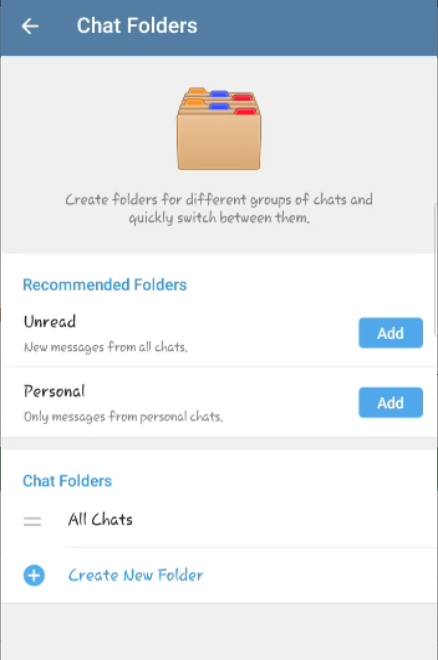
Vous pouvez continuer à créer d'autres dossiers en appuyant sur le bouton « Créer un nouveau dossier ». Vous devriez voir un tas d'options. Il y a d'abord le nom du chat, puis vous avez l'option « Chats inclus », où vous pouvez ajouter des chats individuellement ou par type de chat. Donc, pour ce dossier, je vais y inclure uniquement les groupes Telegram. Appuyez sur le bouton "Ajouter des discussions".
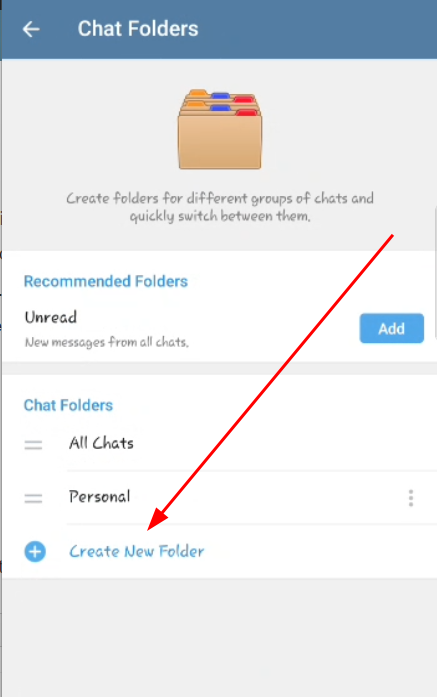
Dans la section « Types de discussion », sélectionnez l'option « Groupes ». Je ne souhaite pas ajouter d'autres discussions à ce dossier, mais vous pouvez ajouter d'autres discussions au dossier si vous le souhaitez. Il existe également une option de recherche dans laquelle vous pouvez saisir le nom d'un utilisateur ou le nom de discussion pour le trouver. Vous pouvez ajouter jusqu'à 100 discussions à un dossier. Une fois que vous avez ajouté toutes les discussions, cliquez sur la coche pour terminer.
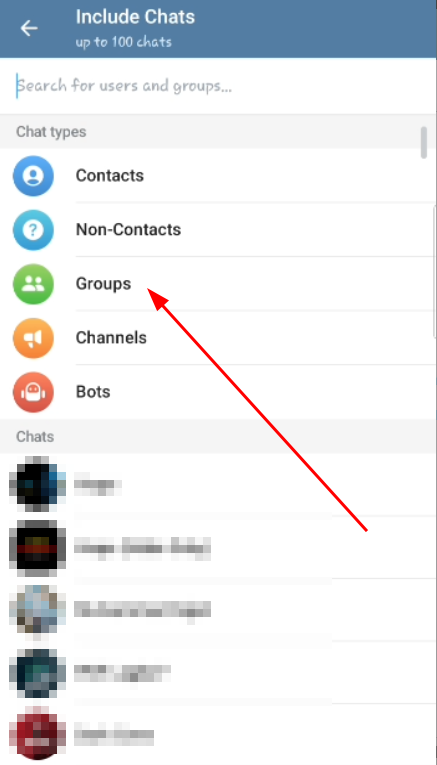
Supposons que vous souhaitiez regrouper toutes les discussions de groupe Telegram dans un seul dossier. Cependant, il existe quelques groupes que vous ne souhaitez pas ajouter. Vous pouvez les exclure en utilisant cette option. Cliquez simplement sur le bouton « Ajouter des discussions à exclure » et sélectionnez n'importe quelle discussion dans la liste donnée pour les exclure d'un dossier. Pour exclure des discussions, vous disposez également de quelques types de discussion tels que « Muet », « Lecture » et « Archivé » pour accélérer vos exclusions.
La dernière chose à faire est de terminer la création du dossier. Pour ce faire, appuyez sur le bouton « Enregistrer » dans le coin supérieur droit de l'écran.
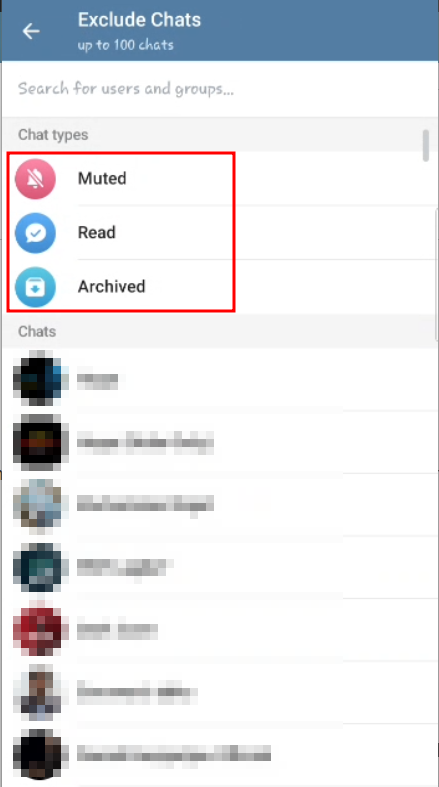
Si vous disposez d'un dossier contenant uniquement des discussions individuelles (donc pas de groupes, de chaînes ou de contacts), vous pouvez également créer un lien d'invitation pour le dossier de discussion et le partager. avec les autres. De la même manière, vous pouvez créer des dossiers de discussion pour les chaînes Telegram, vos amis, votre famille et votre travail. Vous pouvez également modifier ou supprimer des dossiers de discussion à partir du même menu dans lequel vous les avez créés.
Désormais, si vous revenez au flux principal sur Telegram, vous verrez tous les dossiers de discussion en haut de l'écran. Vous pouvez appuyer sur chaque nom de dossier pour afficher les discussions spécifiques à ce dossier. Mais le meilleur, c'est que vous verrez également un numéro à côté du nom du dossier, indiquant les messages non lus. Ainsi, si vous recevez un nouveau message, vous le saurez immédiatement grâce au numéro. La même chose s'applique à Telegram sur le bureau.
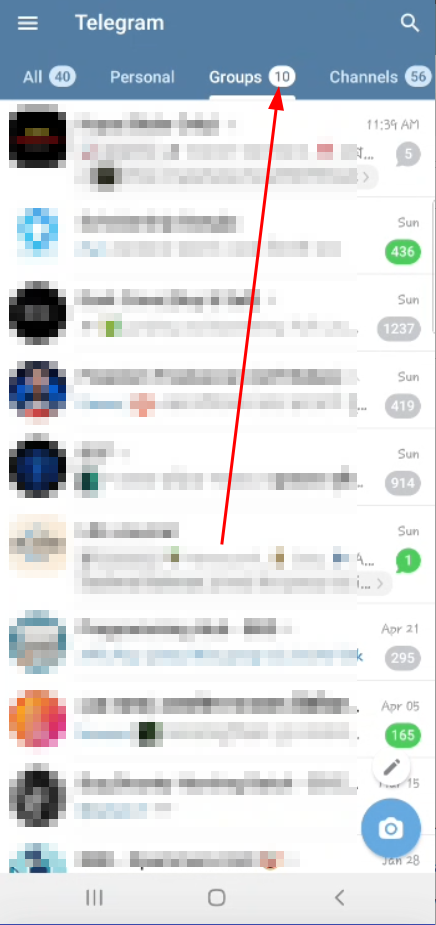
Si vous préférez utiliser la version de bureau, vous pouvez également créer ou supprimer des dossiers à partir de là. Semblable à l'application mobile, accédez à Menu > Paramètres. Au lieu d'une option « Dossiers de discussion », vous trouverez une option « Dossiers ». Le reste du processus est identique.
C'est tout ce qu'il y a à savoir sur les dossiers de discussion Telegram. Quel que soit le nombre de groupes ou de chaînes que vous avez rejoints, vous n'avez pas à vous soucier de trouver la discussion spécifique que vous attendez avec impatience. Un plus grand nombre d'applications de chat social devraient implémenter une fonctionnalité d'organisation de chat similaire afin que les utilisateurs puissent trouver rapidement les chats qu'ils recherchent.
-
 3 correctifs pour l'échec de la connexion à Gmail dans l'application Mail sur MacCorrections de base Vérifiez votre vitesse Internet : Essayez de vous connecter à une bande de fréquence de 5 GHz si vous disposez d'un routeur do...Tutoriel logiciel Publié le 2024-11-07
3 correctifs pour l'échec de la connexion à Gmail dans l'application Mail sur MacCorrections de base Vérifiez votre vitesse Internet : Essayez de vous connecter à une bande de fréquence de 5 GHz si vous disposez d'un routeur do...Tutoriel logiciel Publié le 2024-11-07 -
 3 correctifs pour l'application Translate ne fonctionnant pas sur iPhoneCorrections de base Activer ou désactiver le mode sur l'appareil : Ouvrez Paramètres > Traduire > Désactiver le mode sur l'appareil. Vérifiez ...Tutoriel logiciel Publié le 2024-11-07
3 correctifs pour l'application Translate ne fonctionnant pas sur iPhoneCorrections de base Activer ou désactiver le mode sur l'appareil : Ouvrez Paramètres > Traduire > Désactiver le mode sur l'appareil. Vérifiez ...Tutoriel logiciel Publié le 2024-11-07 -
 Qu'est-ce que le nombre de cycles (batterie) sur Mac et comment le vérifierQuel est le nombre de cycles sur mon MacBook Un décompte de cycles sur votre Mac correspond au moment où vous utilisez 100 % de la puissance de sa bat...Tutoriel logiciel Publié le 2024-11-07
Qu'est-ce que le nombre de cycles (batterie) sur Mac et comment le vérifierQuel est le nombre de cycles sur mon MacBook Un décompte de cycles sur votre Mac correspond au moment où vous utilisez 100 % de la puissance de sa bat...Tutoriel logiciel Publié le 2024-11-07 -
 Correction de l'erreur Steam Aucune source de téléchargement ? Tout ce que vous devez savoirSelon l'erreur Steam Aucune source de téléchargement que vous signalez, nous explorons et obtenons plusieurs solutions efficaces qui seront partag...Tutoriel logiciel Publié le 2024-11-07
Correction de l'erreur Steam Aucune source de téléchargement ? Tout ce que vous devez savoirSelon l'erreur Steam Aucune source de téléchargement que vous signalez, nous explorons et obtenons plusieurs solutions efficaces qui seront partag...Tutoriel logiciel Publié le 2024-11-07 -
 10 habitudes pour maintenir une faible utilisation des ressources sur un PC WindowsIl y a dix ans, un ordinateur Windows bas de gamme était mon pilote quotidien. Il n’avait que 4 Go de RAM, un processeur bas de gamme et aucune carte...Tutoriel logiciel Publié le 2024-11-07
10 habitudes pour maintenir une faible utilisation des ressources sur un PC WindowsIl y a dix ans, un ordinateur Windows bas de gamme était mon pilote quotidien. Il n’avait que 4 Go de RAM, un processeur bas de gamme et aucune carte...Tutoriel logiciel Publié le 2024-11-07 -
 5 façons de récupérer des messages texte supprimés sur AndroidMéthode 1 : Vérifiez le dossier d'archives et de courrier indésirable Il est facile d'archiver accidentellement un message texte sur l'app...Tutoriel logiciel Publié le 2024-11-07
5 façons de récupérer des messages texte supprimés sur AndroidMéthode 1 : Vérifiez le dossier d'archives et de courrier indésirable Il est facile d'archiver accidentellement un message texte sur l'app...Tutoriel logiciel Publié le 2024-11-07 -
 Voici comment sauvegarder correctement mon PC Windows 11Bien que Windows Backup soit une solution de sauvegarde décente pour Windows 11, elle a ses limites. C'est pourquoi je m'appuie sur un process...Tutoriel logiciel Publié le 2024-11-07
Voici comment sauvegarder correctement mon PC Windows 11Bien que Windows Backup soit une solution de sauvegarde décente pour Windows 11, elle a ses limites. C'est pourquoi je m'appuie sur un process...Tutoriel logiciel Publié le 2024-11-07 -
 Comment transférer des messages texte (SMS) d'Android vers AndroidBénéficiant d'une interface facile à utiliser, les appareils Android sont le choix de plus de la moitié des utilisateurs de smartphones dans le mo...Tutoriel logiciel Publié le 2024-11-07
Comment transférer des messages texte (SMS) d'Android vers AndroidBénéficiant d'une interface facile à utiliser, les appareils Android sont le choix de plus de la moitié des utilisateurs de smartphones dans le mo...Tutoriel logiciel Publié le 2024-11-07 -
 Un administrateur a restreint la connexion ? Réparez-le maintenant !Pourquoi recevez-vous un administrateur a restreint la connexion après avoir saisi les informations correctes ? Comment débloquer à nouveau votre syst...Tutoriel logiciel Publié le 2024-11-07
Un administrateur a restreint la connexion ? Réparez-le maintenant !Pourquoi recevez-vous un administrateur a restreint la connexion après avoir saisi les informations correctes ? Comment débloquer à nouveau votre syst...Tutoriel logiciel Publié le 2024-11-07 -
 Comment arrêter de recevoir des appels de numéros bloquésMéthode 1 : consulter la liste des numéros bloqués Avant d'approfondir, vérifiez la liste des numéros bloqués sur votre téléphone pour résoudre le...Tutoriel logiciel Publié le 2024-11-07
Comment arrêter de recevoir des appels de numéros bloquésMéthode 1 : consulter la liste des numéros bloqués Avant d'approfondir, vérifiez la liste des numéros bloqués sur votre téléphone pour résoudre le...Tutoriel logiciel Publié le 2024-11-07 -
 3 façons de corriger les lignes verticales ou horizontales sur l'écran AndroidCorrections de base Redémarrez votre appareil : Redémarrez votre appareil pour supprimer les bugs ou problèmes à l'origine du problème. Laissez v...Tutoriel logiciel Publié le 2024-11-07
3 façons de corriger les lignes verticales ou horizontales sur l'écran AndroidCorrections de base Redémarrez votre appareil : Redémarrez votre appareil pour supprimer les bugs ou problèmes à l'origine du problème. Laissez v...Tutoriel logiciel Publié le 2024-11-07 -
 3 façons de créer un fond d'écran adapté à une image sur iPhoneMéthode 1 : en utilisant l'application Wallpaper Resizer Vous pouvez utiliser des applications tierces de redimensionnement de papier peint pour e...Tutoriel logiciel Publié le 2024-11-07
3 façons de créer un fond d'écran adapté à une image sur iPhoneMéthode 1 : en utilisant l'application Wallpaper Resizer Vous pouvez utiliser des applications tierces de redimensionnement de papier peint pour e...Tutoriel logiciel Publié le 2024-11-07 -
 Le WiFi continue de se déconnecter sous Windows 11 – 5 correctifs rapidesDéveloppez la catégorie Adaptateurs réseau, cliquez avec le bouton droit sur votre adaptateur WiFi, puis choisissez Mettre à jour le pilote. Sélectio...Tutoriel logiciel Publié le 2024-11-07
Le WiFi continue de se déconnecter sous Windows 11 – 5 correctifs rapidesDéveloppez la catégorie Adaptateurs réseau, cliquez avec le bouton droit sur votre adaptateur WiFi, puis choisissez Mettre à jour le pilote. Sélectio...Tutoriel logiciel Publié le 2024-11-07 -
 3 correctifs pour le clic droit ne fonctionnant pas sous Windows 11Corrections de base : Débranchez les périphériques : Cela fonctionnera car cela isole les éventuelles interférences logicielles et les conflits matéri...Tutoriel logiciel Publié le 2024-11-07
3 correctifs pour le clic droit ne fonctionnant pas sous Windows 11Corrections de base : Débranchez les périphériques : Cela fonctionnera car cela isole les éventuelles interférences logicielles et les conflits matéri...Tutoriel logiciel Publié le 2024-11-07 -
 Comment pouvez-vous corriger une erreur manquante d’exécutable satisfaisant ?Cela pourrait être une nouvelle passionnante pour les joueurs qui attendent Satisfactory depuis longtemps que Satisfactory soit maintenant disponible ...Tutoriel logiciel Publié le 2024-11-07
Comment pouvez-vous corriger une erreur manquante d’exécutable satisfaisant ?Cela pourrait être une nouvelle passionnante pour les joueurs qui attendent Satisfactory depuis longtemps que Satisfactory soit maintenant disponible ...Tutoriel logiciel Publié le 2024-11-07
Étudier le chinois
- 1 Comment dit-on « marcher » en chinois ? 走路 Prononciation chinoise, 走路 Apprentissage du chinois
- 2 Comment dit-on « prendre l’avion » en chinois ? 坐飞机 Prononciation chinoise, 坐飞机 Apprentissage du chinois
- 3 Comment dit-on « prendre un train » en chinois ? 坐火车 Prononciation chinoise, 坐火车 Apprentissage du chinois
- 4 Comment dit-on « prendre un bus » en chinois ? 坐车 Prononciation chinoise, 坐车 Apprentissage du chinois
- 5 Comment dire conduire en chinois? 开车 Prononciation chinoise, 开车 Apprentissage du chinois
- 6 Comment dit-on nager en chinois ? 游泳 Prononciation chinoise, 游泳 Apprentissage du chinois
- 7 Comment dit-on faire du vélo en chinois ? 骑自行车 Prononciation chinoise, 骑自行车 Apprentissage du chinois
- 8 Comment dit-on bonjour en chinois ? 你好Prononciation chinoise, 你好Apprentissage du chinois
- 9 Comment dit-on merci en chinois ? 谢谢Prononciation chinoise, 谢谢Apprentissage du chinois
- 10 How to say goodbye in Chinese? 再见Chinese pronunciation, 再见Chinese learning
























